كيفية تنظيف فأرة الكمبيوتر
مؤلف:
Roger Morrison
تاريخ الخلق:
1 شهر تسعة 2021
تاريخ التحديث:
10 قد 2024

المحتوى
- مراحل
- طريقة 1 من 3: نظف ماوس بصري
- طريقة 2 من 3: نظف ماوسًا ميكانيكيًا
- الطريقة الثالثة: تطهير فأرة بصرية أو ميكانيكية
هذا واحد من إزعاجات الحياة العصرية: أثناء استخدامه في حياتنا اليومية ، تتراكم فئران الكمبيوتر من الغبار والجراثيم. ومن خلال ترك المخلفات تتراكم على الأداة ، ستلاحظ انخفاضًا في الأداء ، مثل سحب شريط التمرير. بالإضافة إلى ذلك ، من خلال التحكم المستمر بالماوس ، ستتمكن من وضع جراثيم من الانفلونزا أو البرد ، مما يعزز انتشار هذه الأمراض. لتجنب هذا ، خذ الوقت الكافي لتنظيف وتطهير الماوس. سواء كنت تستخدم نموذجًا ضوئيًا أو ماوسًا ميكانيكيًا إلى القديملن يأخذك أكثر من بضع دقائق.
مراحل
طريقة 1 من 3: نظف ماوس بصري
- افصل الماوس. إذا كان الماوس متصلاً بالكمبيوتر باستخدام سلك ، فستحتاج إلى إيقاف تشغيل الجهاز أولاً. ترتبط الفئران السلكية بشكل عام بالشاشة أو بالوحدة المركزية للكمبيوتر ، اعتمادًا على نوع الجهاز الموجود بها. إذا كان الماوس لاسلكيًا ، فقم ببساطة بإزالة مكون USB من الكمبيوتر.
-

انزع البطاريات. اعتمادًا على طراز الماوس ، لن تكون حجرة البطارية بالضرورة في نفس المكان. في كثير من الأحيان ، سوف تكون قادرًا على الوصول إلى هذه الحجرة أسفل الماوس. ابحث عن زر صغير لفتح المقصورة وإزالة البطاريات. في بعض الطرز ، ستحتاج إلى فتح الجزء العلوي من الماوس للوصول إلى حجرة البطارية.- هذه الخطوة تنطبق فقط على الفئران اللاسلكية. إذا كان لديك ماوس كلاسيكي ، فتخط هذه الخطوة.
-
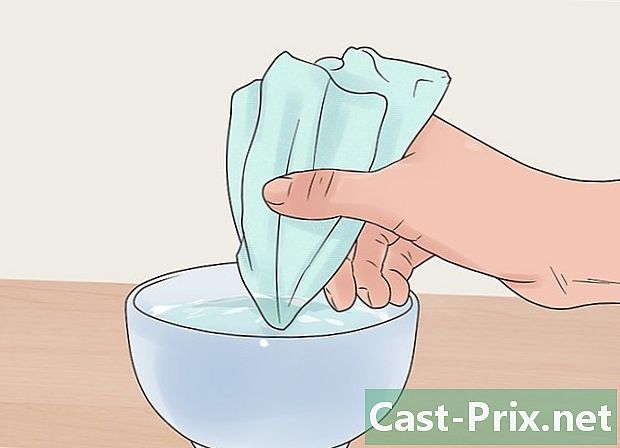
الرطب قطعة قماش مجهرية. خذ كمية صغيرة من الماء على مغسلة ، ثم نفرك بها. لا ينبغي أن يقطر الكتان بالماء. -

مسح خارج الماوس. مع الغسيل الرطب ، قم بإزالة الأوساخ على سطح الماوس. قم بإجراء عدة تمريرات حتى يصبح الجزء الخارجي من الماوس نظيفًا. يجب الحرص على عدم ارتداء الملابس على فتحات الماوس. -

تجفيف الماوس. بقطعة قماش جافة مصنوعة من الألياف ستوكات ، امسح الرطوبة التي تركها الماوس باستخدام قطعة قماش مبللة. جعل حركات الضوء. استمر حتى يجف الماوس تمامًا. -

تنظيف مقبض الباب إذا لزم الأمر. تدوير المقبض تحت الضوء الساطع. بقعة كتل من الأوساخ. أدخل المسواك برفق بين العجلة وحواف الفتحة التي توجد فيها. احرص على عدم كسر المسواك ، كشط العجلة الصغيرة لإزالة الرواسب. امسح الأوساخ التي تقع على السطح الخارجي للماوس.- يمكنك استخدام أظافرك بدلاً من المسواك. طالما تبرز أظافرك قليلاً من أطراف أصابعك ، يجب أن تكون قادرًا على إزالة بعض الأوساخ.
-

استبدال البطاريات. افتح حجرة البطارية مرة أخرى. عند استبدال البطاريات ، انتبه إلى الرموز + و -. هذه سوف اقول لكم أي وسيلة لإدخال البطاريات. -
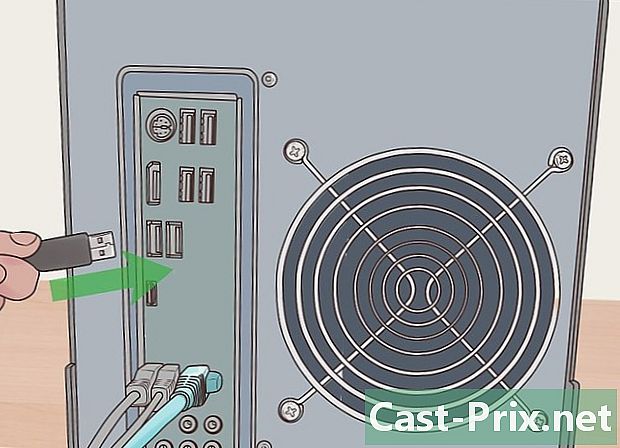
أعد توصيل الماوس. استبدل مكون USB الخاص بالماوس اللاسلكي في منفذ الكمبيوتر. بالنسبة للماوس السلكي ، قم بتوصيله بالوحدة المركزية أو الشاشة. سترى على منفذ الماوس صورة فأرة صغيرة. أعد تشغيل الكمبيوتر واختبر الماوس لمعرفة ما إذا كان متصلاً بشكل صحيح بالجهاز.- إذا لم يستطع جهاز الكمبيوتر الخاص بك اكتشاف الماوس ، فراجع دليل المستخدم أو اتصل بالدعم الفني.
طريقة 2 من 3: نظف ماوسًا ميكانيكيًا
-

افصل الماوس. أوقف تشغيل الكمبيوتر. حدد كيفية اتصال الماوس بالوحدة المركزية أو الشاشة. افصل الكبل بعناية من منفذ الكمبيوتر. إذا كان الماوس لاسلكيًا ، فقم بإزالة مكون USB من المنفذ. -
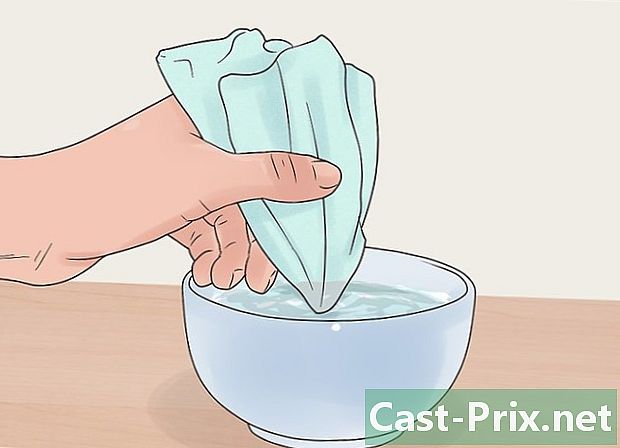
بلل قطعة قماش نظيفة. ستتمكن من استخدام الماء أو المنظف المعتدل ، مثل منتج للنوافذ. ضع كمية صغيرة على الغسيل. يجب أن يكون هذا الرطب ، دون نازف. ضغط السائل الزائد. -

تنظيف خارج الماوس. تمرير الغسيل الرطب على سطح الماوس. التركيز على الأوساخ التي تراكمت. اضغط برفق ، وفرك برفق ، حتى السطح نظيف. -

تنظيف مقبض الباب إذا لزم الأمر. بقعة كتل من الأوساخ حول عجلة القيادة. أدخل المسواك برفق بين العجلة وحواف الفتحة التي توجد فيها. لتجنب كسر المسواك ، لا تفرط في الالتفاف. كشط الخارج ، لإزالة الأوساخ. امسح أي أوساخ تقع على السطح الخارجي للماوس.- بدلاً من المسواك ، يمكنك أيضًا استخدام أظافرك.
-

تجفيف السطح الخارجي للماوس. خذ قطعة قماش نظيفة أخرى ، وتأكد من عدم احتوائها على أي نسالة ، لتجنب إيداعها على الماوس. افرك السطح الخارجي للماوس برفق حتى يجف تمامًا. -

انزع الكرة. اقلب الماوس بحيث يكون الجزء السفلي متجهًا لأعلى. تدوير غطاء الكرة عكس اتجاه عقارب الساعة وإزالته. اقلب الماوس إلى المكان الصحيح ، وامسك الكرة بيدك الحرة. -

رش بالهواء المضغوط. قم بتوجيه الهواء على سطح الكرة ، وفي المبنى الذي تحدث فيه. هذا سوف يساعد على تخفيف الأوساخ. إذا كانت الكرة والفتحة غير متسخة للغاية ، فقد يكون الهواء المضغوط مسؤولاً تمامًا عن التنظيف. -
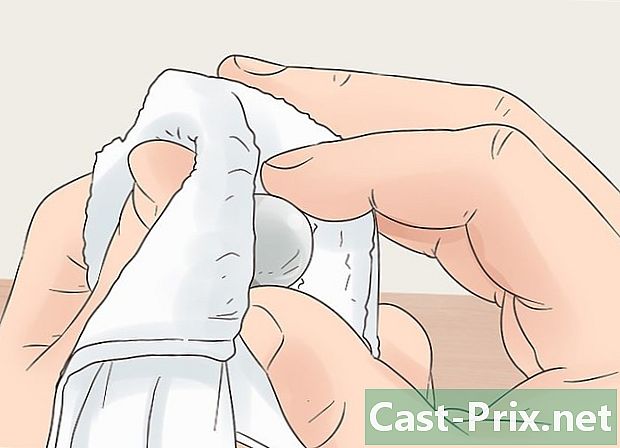
تنظيف الكرة. بقطعة قماش جافة أو منديل ، امسح سطح الكرة. التركيز على كتل من الأوساخ التي لم يتم القضاء على الهواء المضغوط. -

تنظيف بكرات. ادرس داخل الماوس لبضع ثوان. تحديد موقع بكرات الثلاثة التي تتحكم في حركة الكرة. في كثير من الأحيان ، تتراكم الأوساخ على هذه ، ويجعل الكرة عصا. لتنظيفها ، اتبع الخطوات التالية:- امسحهم بقطعة قماش
- خدشهم بأظافرك (إذا كانت طويلة بما فيه الكفاية) ؛
- كشط لهم مع ملاقط.
-

أعد تجميع الماوس. استبدال الكرة في حفرة لها. ضع الغطاء فوق الكرة. اضغط بلطف على الكرة لما تبقى في مكانها ، ثم لف الغطاء في اتجاه عقارب الساعة حتى تستقر في مكانها. -

أعد توصيل الماوس. إذا كان الماوس لاسلكيًا ، فأدخل مكون USB في المنفذ الصحيح. بخلاف ذلك ، قم بتوصيل كابل الماوس بالوحدة المركزية أو بشاشة الكمبيوتر. في معظم أجهزة الكمبيوتر ، سيتم تمييز المنفذ بصور فأرة صغيرة. قم بتشغيل الكمبيوتر. اختبار الماوس ، للتأكد من غسله بشكل صحيح.- إذا لم يكتشف الكمبيوتر الماوس ، فراجع دليل المستخدم أو اتصل بالدعم الفني.
الطريقة الثالثة: تطهير فأرة بصرية أو ميكانيكية
-

افصل الماوس. قم باستخراج مكون USB من ماوس لاسلكي. إذا كان الماوس متصلاً بالجهاز ، فأوقف تشغيل الكمبيوتر قبل فصله. افصل سلك الوحدة المركزية أو الشاشة. -

انزع البطاريات. اعتمادًا على طراز الماوس ، قد تحتاج إلى إزالة البطاريات لأعلى أو لأسفل. إذا كنت غير قادر على تحديد موقع حجرة البطارية ، فراجع دليل المستخدم أو اتصل بالدعم الفني.- تنطبق هذه الخطوة فقط على بعض نماذج الماوس اللاسلكية. إذا كان الماوس متصلاً بالجهاز بواسطة سلك ، فتخط هذه الخطوة.
-

تطهير الماوس مع الكحول التشويه. يمكنك استخدام الكحول بقطعة قماش أو مغسلة. بالنسبة لزوايا الماوس الصغيرة ، استخدم قطعة قطن مغمورة بالكحول. يمكنك أيضا استخدام مطهر يمسح. بغض النظر عن الطريقة التي تختارها ، تأكد من عدم مسح المسحة أو المسح. -

مسح خارج الماوس. مرر قطعة القطن أو امسحها على سطح الماوس. يجب الحرص على عدم تسرب السائل في الثقوب. إذا كان الماوس متصلاً بكبل ، فقم بمسحه أيضًا. كن الأكثر انتباهاً في الجزء العلوي من الماوس ، لأن هذا هو الجزء الذي ستتواصل فيه يدك. -

تجفيف الماوس. استخدام قطعة قماش جافة ستوكات. حرك المغسلة على كامل سطح الماوس. استمر حتى لا يتبقى أي أثر للرطوبة. -

استبدال البطاريات. افتح حجرة البطارية مرة أخرى. ألقِ نظرة على الرسم البياني لمعرفة الطريقة التي تضع بها البطاريات. استبدلها بشكل صحيح ، وإلا فلن يعمل الماوس. -

سد العجز في الماوس. إذا كان الماوس لاسلكيًا ، فأدخل مكون USB في المنفذ الخاص به. إذا كان الماوس يحتوي على سلك ، فقم بتوصيل الكبل بوحدة المركز أو الشاشة. لتحديد المنفذ الصحيح ، ابحث عن المنفذ الذي يرسم عليه ماوس صغير. قم بتشغيل الكمبيوتر وتأكد من أن كل شيء يعمل بشكل صحيح.- إذا لم يكتشف جهاز الكمبيوتر الخاص بك الماوس ، فراجع دليل المستخدم أو اتصل بالدعم الفني.

- الملابس ستوكات
- مسواك أو طويلة بما فيه الكفاية الأظافر
- منظف معتدل (اختياري)
- قنبلة من الهواء المضغوط
- تطهير المسحات أو تشويه الكحول
- مسحات القطن

